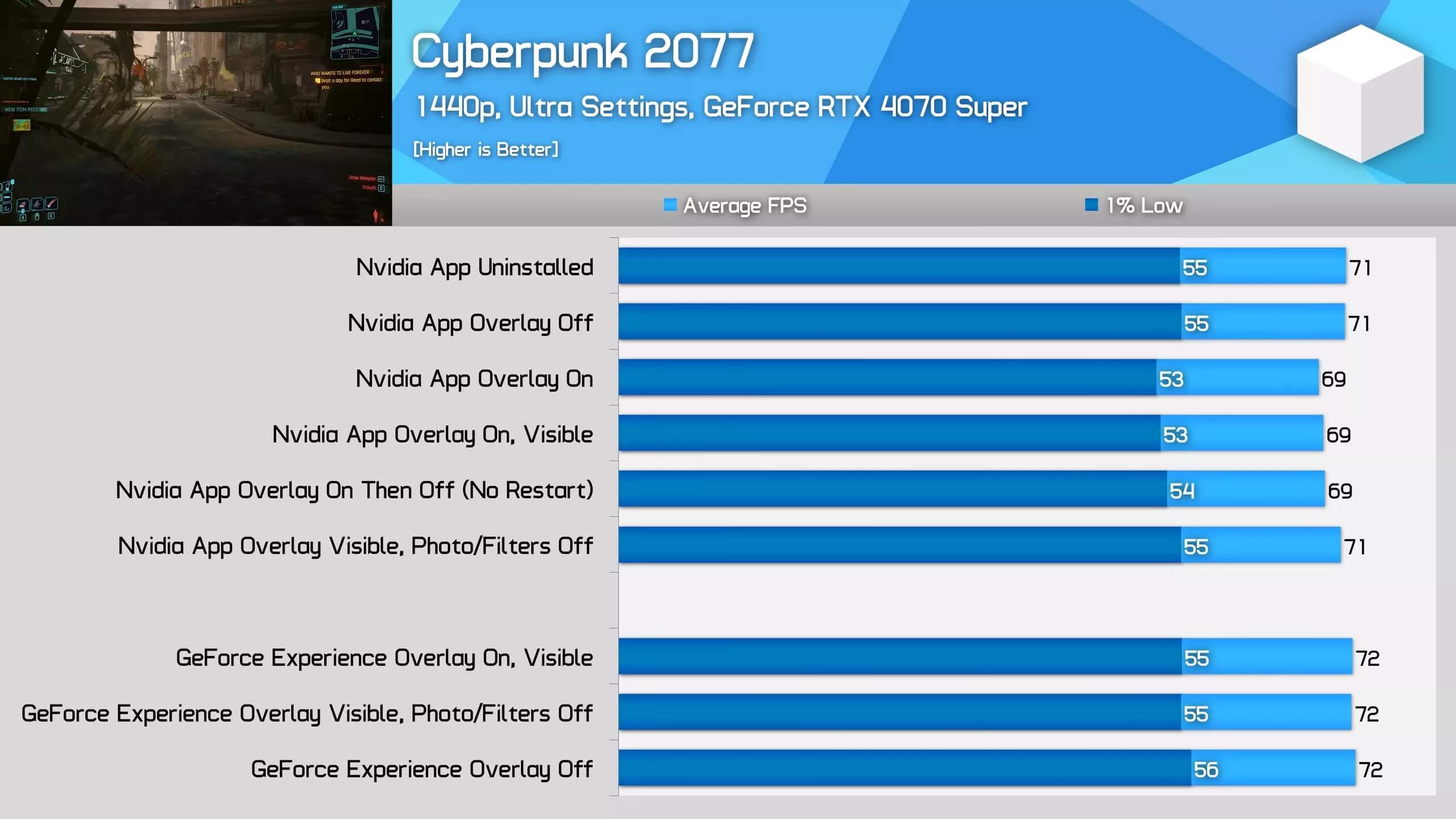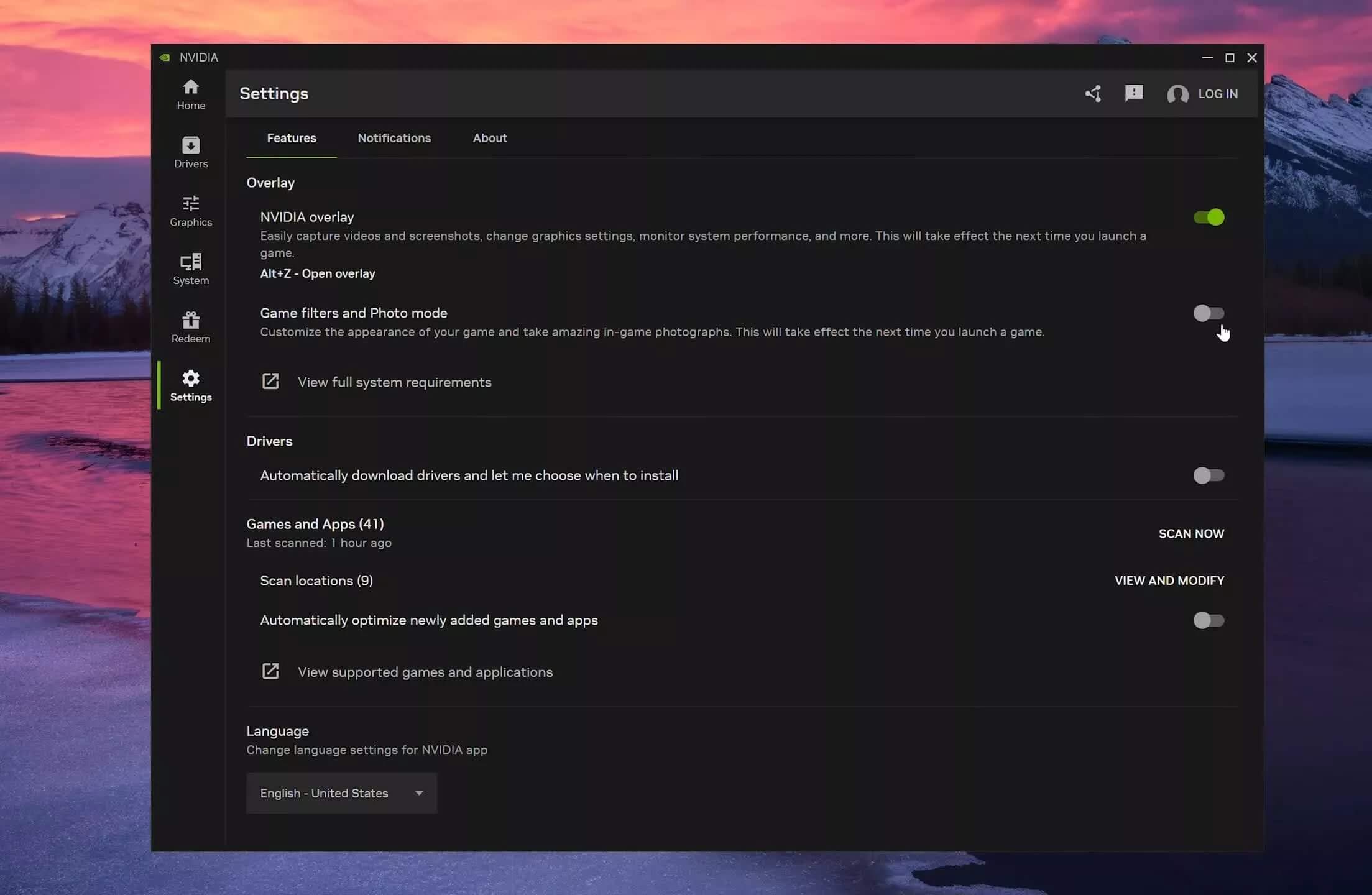Mục lục
Ứng dụng Nvidia, thay thế cho cả Nvidia Control Panel and GeForce Experience, đã nhận được nhiều lời khen ngợi về các tính năng hiện đại của nó – nhưng có thể đi kèm với một nhược điểm nhỏ: hiệu suất giảm khi sử dụng một số tính năng overlay. Mặc dù vấn đề này đã gây lo ngại trong cộng đồng game thủ PC, tình hình thực tế phức tạp hơn so với vẻ bề ngoài.
Sẽ là tin xấu nếu ứng dụng Nvidia làm giảm hiệu suất trên các máy tính chơi game, vì Nvidia đang chuyển đổi hệ thống phần mềm sang ứng dụng này. Tuy nhiên, ứng dụng Nvidia bao gồm nhiều thành phần khác nhau. Ứng dụng cơ bản tự nó chứa nhiều cài đặt và trang cập nhật driver. Ngoài ra, còn có overlay của Nvidia, được tải vào các trò chơi và có thể truy cập thông qua một phím tắt. Overlay cung cấp nhiều tính năng, bao gồm bộ lọc trò chơi, ghi video và các chỉ số hiệu suất trên màn hình.
Bài kiểm tra của chúng tôi, như đã trình bày trong video ở trên, bao gồm việc đánh giá hiệu suất của sáu trò chơi trên card đồ họa Nvidia GeForce RTX 4070 Super với nhiều cấu hình ứng dụng Nvidia khác nhau, bao gồm cả các trường hợp ứng dụng được gỡ cài đặt hoàn toàn. Tất cả các thử nghiệm đều được thực hiện với phiên bản mới nhất của ứng dụng (11.0.1.184) và driver GeForce mới nhất (566.36). Kiểm tra chủ yếu được thực hiện ở độ phân giải gốc 1440p trên một hệ thống sử dụng Ryzen 7 7800X3D và bộ nhớ DDR5-6000 32 GB.
Mục tiêu là xác định xem tác động đến hiệu suất do ứng dụng Nvidia gây ra có phải chỉ từ việc cài đặt ứng dụng – chẳng hạn như telemetry tích hợp chạy ngầm – hay đến từ các tính năng cụ thể có thể bật hoặc tắt. Kết luận nhanh chóng như sau:
Tác động đến hiệu suất:
- Mức giảm hiệu suất thay đổi tùy vào từng trò chơi: dao động từ 3% đến 16%.
- Đối với hầu hết các trò chơi, mức ảnh hưởng tương đối nhỏ (3-7%), nhưng trong các tựa game như Hogwarts Legacy, nó đạt đỉnh 16% ở cài đặt mặc định.
Giải pháp:
- Bạn không cần phải gỡ cài đặt ứng dụng Nvidia hoặc tắt hoàn toàn lớp phủ.
- Chỉ cần tắt “Bộ lọc trò chơi và Chế độ chụp ảnh” trong cài đặt để khôi phục hiệu suất.
- Các tính năng lớp phủ khác, như chỉ số hiệu suất hoặc ghi video, gần như không ảnh hưởng đến FPS.
- GeForce Experience không gặp vấn đề này. Vấn đề dường như là một lỗi trong việc triển khai lớp phủ của ứng dụng Nvidia.
Việc cài đặt ứng dụng Nvidia có thể làm giảm nhẹ hiệu suất chơi game, nhưng giải pháp rất đơn giản: chỉ cần tắt tùy chọn “Bộ lọc trò chơi và Chế độ ảnh”. Việc này cho phép bạn tận hưởng các tính năng khác của ứng dụng mà không làm giảm FPS. Mặc dù vấn đề này không lý tưởng, nhưng cũng không phải là quá nghiêm trọng.
Nvidia đã nhận thức được vấn đề này và đang tìm cách khắc phục. Hiện tại, họ khuyên người dùng nên tắt bộ lọc trò chơi và chế độ ảnh như đã trình bày trong video. Nếu hiệu suất là điều bạn ưu tiên hàng đầu, hãy điều chỉnh cài đặt này để có trải nghiệm chơi game thoải mái hơn.
Theo Techspot